
Налаштування і запуск швидких команд з іншої програми
Використовуючи Розширення дії, ви можете запустити швидку команду ізсередини іншої програми, щоб опрацювати контент, не полишаючи програми. Швидкі команди, яким задано тип «Розширення дії», доступні в інших програмах через кнопку «Оприлюднити» ![]() . Коли цю швидку команду запущено з меню оприлюднення, вона отримує вхідні дані, як-от URL або зображення, з програми, з якої її запущено. The вхідні дані from the host app is passed into the first action of your shortcut.
. Коли цю швидку команду запущено з меню оприлюднення, вона отримує вхідні дані, як-от URL або зображення, з програми, з якої її запущено. The вхідні дані from the host app is passed into the first action of your shortcut.
Наприклад, використовуючи швидку команду Розширення дії, ви можете взяти всі зображення зі сторінки в Safari, конвертувати текстовий файл, який ви наразі переглядаєте, у формат PDF або внести зміни та виконати дії на зображеннях у вашій Фототеці.
Додання кнопки «Запустити швидку команду» до інших програм
Щоб дозволити швидким командам запускатися ізсередини інших програм, ви маєте ввімкнути кнопку «Запустити швидку команду» в меню оприлюднення іншої програми. Коли ви це робите, кнопка «Запустити швидку команду» стає доступної в інших програмах.
У будь-якій іншій програмі, ніж «Швидкі команди» (як-от Safari), торкніть
 .
.У нижньому рядку торкніть «Ще».
Якщо ви не бачите кнопку «Ще» одразу, посуньте вліво.
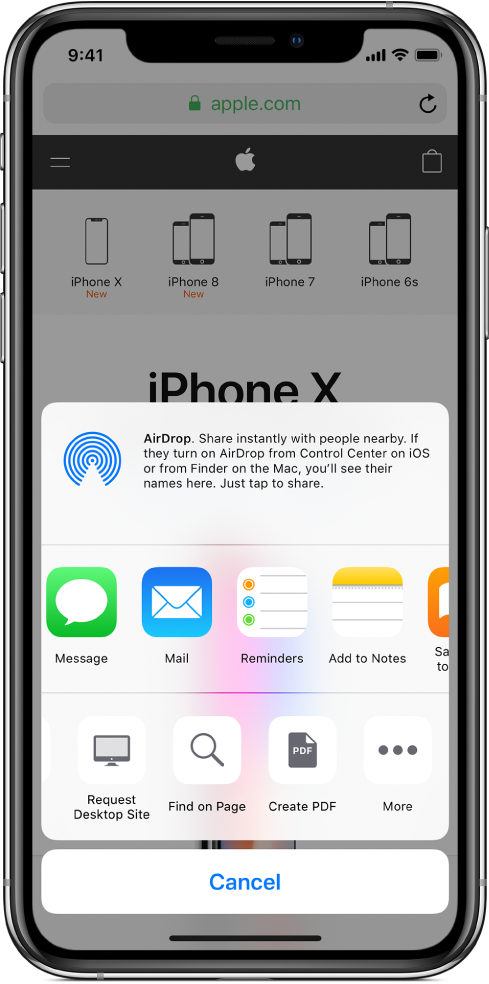
У списку, що зʼявиться, ввімкніть Швидкі команди.
Торкніть «Готово».
Кнопка «Швидкі команди» відтак доступна в нижньому рядку меню оприлюднення (у програмах, що мають кнопку «Оприлюднити» ![]() ). Дивіться наступне завдання щодо інформації про ввімкнення певної швидкої команди для запуску в іншій програмі.
). Дивіться наступне завдання щодо інформації про ввімкнення певної швидкої команди для запуску в іншій програмі.
Уможливлення запуску швидкої команди в інших програмах
Увімкнувши кнопку «Запустити швидку дію» в інших програмах (як це описано в попередньому завданні), вам потрібно задати для кожної швидкої команди, яку ви хочете запускати з інших програм, тип Розширення дії.
У Бібліотеці програми «Швидкі команди»
 торкніть
торкніть  на швидкій команді.
на швидкій команді.Швидка команда відкриється в редакторі швидкої команди.
Торкніть
 , щоб відкрити Параметри, потім увімкніть «Показувати в меню оприлюднення».
, щоб відкрити Параметри, потім увімкніть «Показувати в меню оприлюднення».Зʼявляється новий рядок із міткою «Приймає», за якою слідує мітка «Будь-що» або список типів вхідних даних, залежно від швидкої команди. «Будь-що» інформує вас про те, що ця швидка команда прийматиме всі типи вхідного контенту, коли ви запускаєте її в іншій програмі.
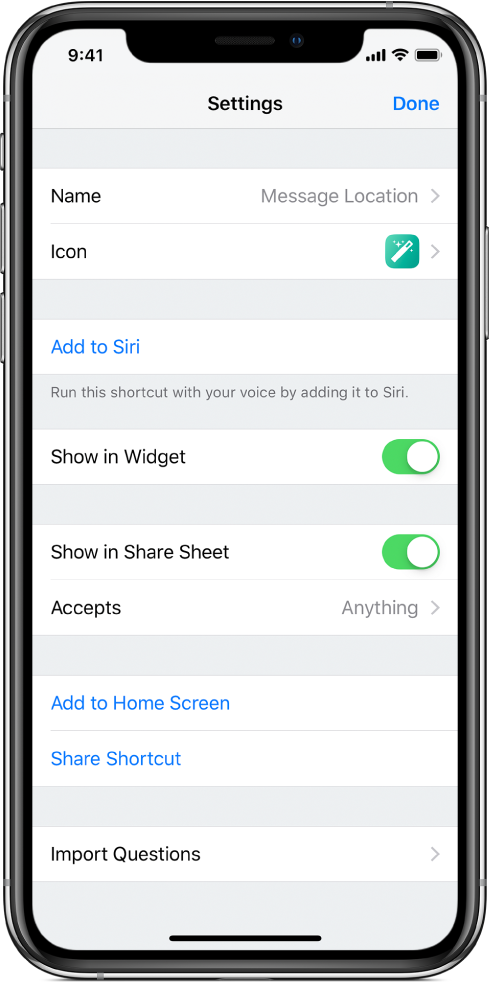
Необов’язково: Щоб обмежити тип вхідних даних, у рядку «Приймає» торкніть
 , торкніть один чи більше рядків, щоб вилучити прийнятні типи контенту (як-от Контакти або Файли), потім торкніть Параметри.
, торкніть один чи більше рядків, щоб вилучити прийнятні типи контенту (як-от Контакти або Файли), потім торкніть Параметри.Порада. Торкніть «Скасувати вибір усіх», щоб швидко скасувати вибір усіх типів контенту, потім торкніть один чи більше рядків, щоб включити той тип контенту.
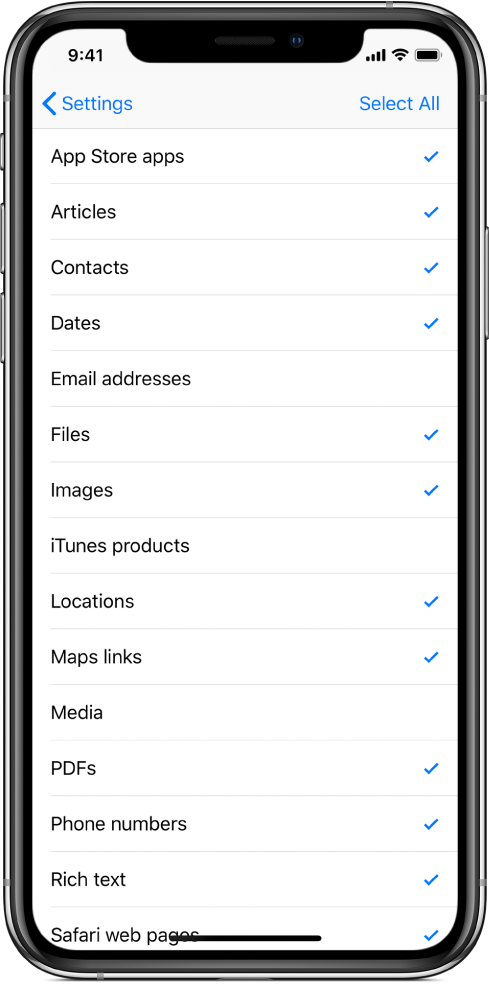
Обмеження типу контенту, який швидка команда прийматиме, оптимізує опції оприлюднення в програмі, ховаючи швидкі команди, що недоречні для цієї програми. Наприклад, швидка команда, що приймає лише контакти, не зʼявлятиметься як розширення оприлюднення в програмі «Карти». Докладну інформацію наведено в статті Про типи вхідних даних у швидкій команді Розширення дії.
Торкніть «Готово» ще раз, щоб повернутися до Бібліотеки.
Ця швидка команда тепер буде доступною в інших програмах. Дивіться наступне завдання щодо деталей запуску швидкої команди з іншої програми.
Запуск швидкої команди з іншої програми
Виконавши два попередні завдання, ви можете запустити швидку команду ізсередини будь-якої програми, що має кнопку «Оприлюднити» ![]() .
.
Виберіть контент у будь-якій іншій програмі, ніж «Швидкі команди» (як-от Safari).
Наприклад, залежно від швидкої команди, яку ви плануєте виконати, ви можете вибрати текстовий блок або зображення.
Торкніть
 .
.У нижньому рядку (монохромні кнопки), торкніть Швидкі команди.
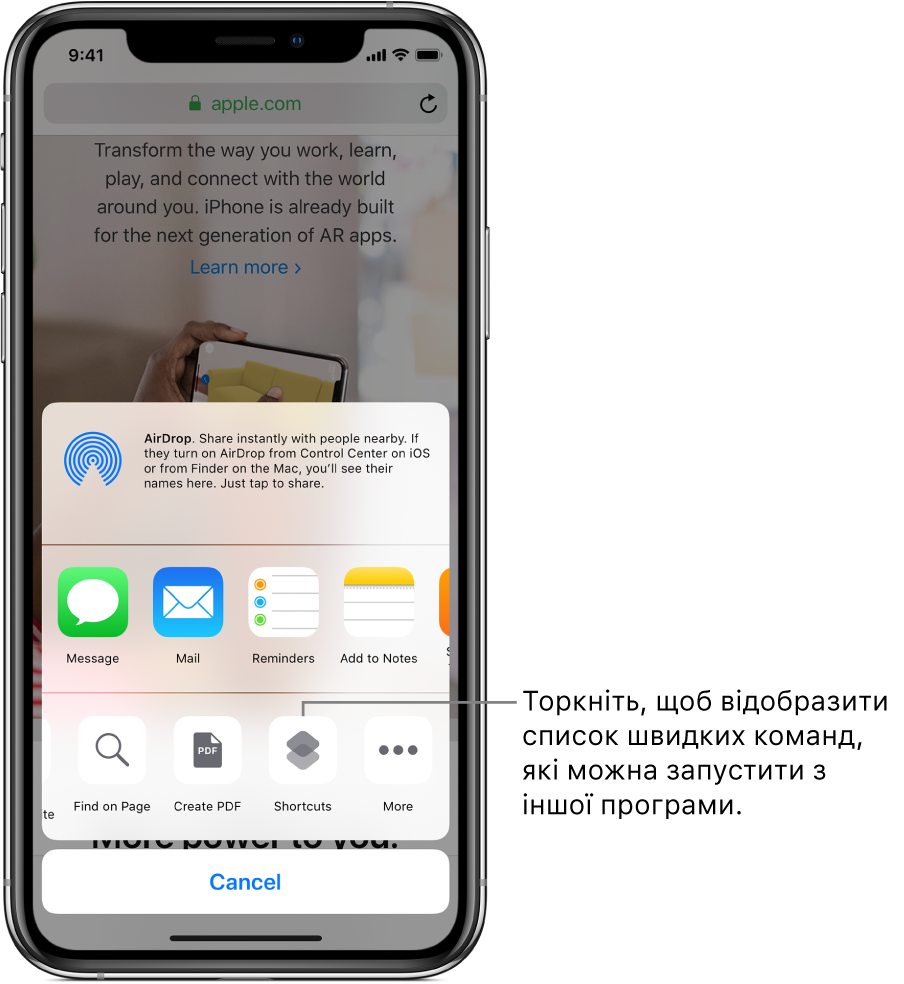
Якщо кнопку «Швидкі команди» одразу не видно, посуньте вліво.
На екрані «Запустити команду» торкніть кнопку швидкої команди.
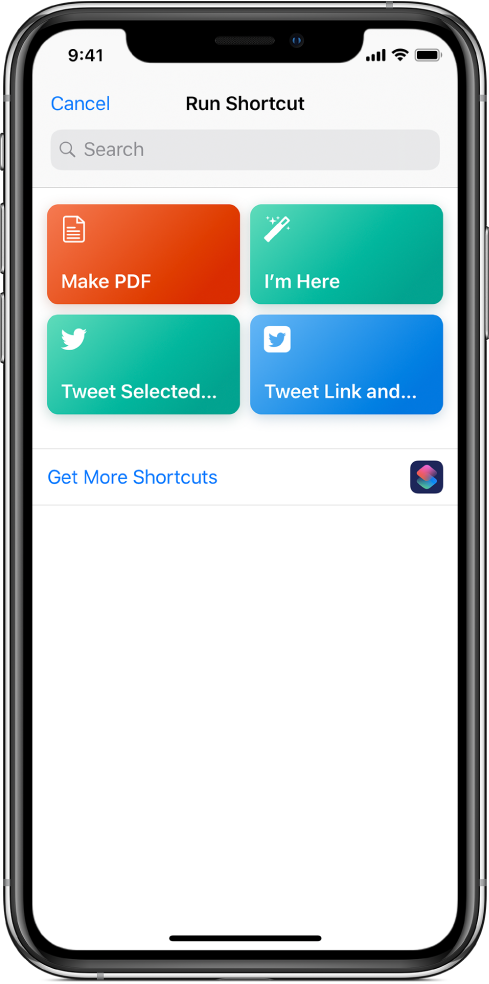
Редактор швидкої команди зʼявляється, показуючи перебіг кожної дії у швидкій команді під час її виконання.